3 Cara Mudah Update Windows 11 Ke Versi yang Lebih Baru
Jika Anda punya PC Desktop atau laptop dengan Windows 11, tentu Anda menyadari bahwa sistem operasi ini selalu mendapat dukungan yang baik lewat update yang dihadirkannya.
Update ini tentu jadi penting karena selalu hadirkan fitur-fitur baru untuk menunjang produktivitas ataupun fitur keamanan.
Terlebih Microsoft menjanjikan banyak pembaruan ke Windows 11. Salah satunya adalah dukungan untuk menginstal aplikasi Android.
Nah, jika Anda punya perangkat Windows 11, dan ingin memperbarui atau update sistem operasinya, Anda tidak perlu bingung. Pada kesempatan kali ini, saya akan jelaskan cara update Windows 11 yang mudah dan cepat.
Pada artikel ini, saya akan memberikan contoh update Windows 11 ke versi lebih baru. Windows 11 yang bakal diperbarui adalah ke Windows 11 versi 22H2
Windows 11 versi 22H2 ini menjadi pembaruan besar pertama sejak Windows 11 pertama kali dirilis pada Oktober 2021. Pada pembaruannya kali ini, Microsoft membawakan beberapa fitur baru yang cukup menarik, mulai dari pengelompokan aplikasi yang disematkan sesuai kategori di menu Start, hingga pengelompokan file penting di File Explorer yang didesain ulang.
Windows 11 versi pembaca mungkin bakal berbeda, tapi yang pasti langkah yang disajikan sama. Jadi, apapun versinya, Anda sebagai pembaca bisa mengikuti langkah tiga cara update Windows 11 berikut ini.
1. Melalui Windows Update
Salah satu cara yang bisa digunakan untuk meng-update Windows 11 terbaru adalah melalui Windows Update. Nah, agar lebih jelas, silakan simak langkah-langkahnya berikut ini:
- Langkah pertama yang harus dilakukan adalah dengan membuka menu “Settings” terlebih dahulu melalui PC atau laptop Anda.
- Setelah itu, pilih menu “Windows Update”, biasanya berada di paling bawah.
- Tekan pilihan “Check for update” untuk melihat apakah PC atau laptop memiliki pembaruan yang tersedia.
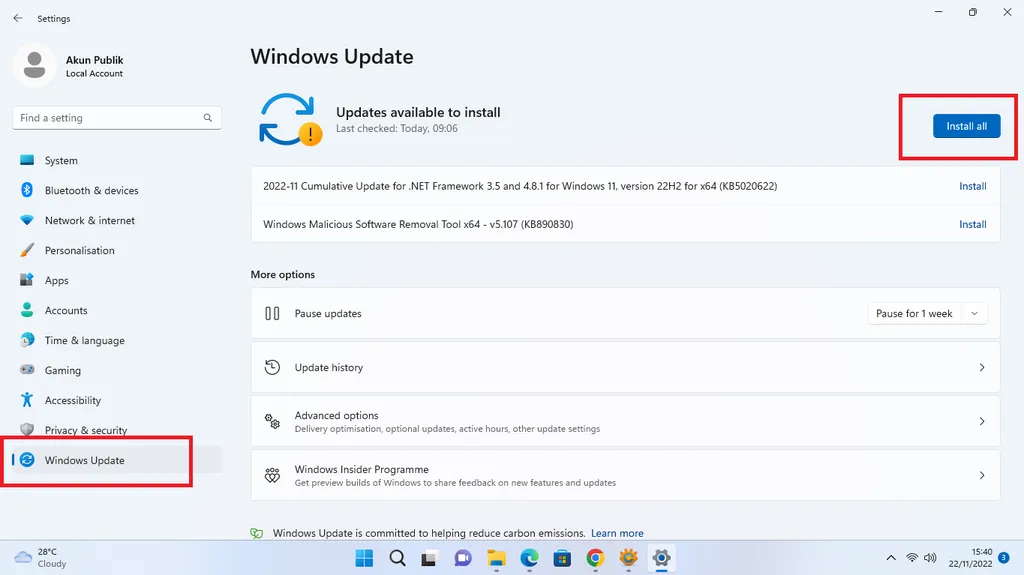
- Jika update tersedia, maka akan muncul tulisan “Updates available to install” dan beberapa informasi pembaruan yang akan di-update.
- Untuk melakukan update ke Windows 11 versi 22H2, silakan tekan “Install all/Download/Unduh”.
- Setelah proses unduhan selesai, silakan tekan tombol “Restart now” agar pembaruan yang terjadi bisa langsung terpasang pada PC atau laptop Anda.
- Tunggu hingga prosesnya selesai dan kembali menyala untuk siap digunakan.
Sebelum memulai update pada PC atau laptop Anda, sebaiknya tutup semua aplikasi yang sedang berjalan. Selain itu, pastikan juga koneksi internet serta baterai sudah terisi penuh agar proses update bisa berjalan lancar. Waktu yang diperlukan untuk proses update tidak tentu, tergantung koneksi serta kemampuan PC atau laptop masing-masing.
2. Update Windows 11 Melalui File ISO
Selain cara yang telah dijelaskan, masih terdapat cara lain yang bisa digunakan untuk update ke Windows 11 versi baru. Terutama jika pembaruan atau update belum tersedia di PC atau laptop Anda. Agar lebih jelas, silakan simak langkah-langkahnya berikut ini:
- Langkah pertama yang harus dilakukan tentu saja mengunduh file ISO terlebih dahulu. Anda bisa mengunduhnya melalui situs web resmi Microsoft.
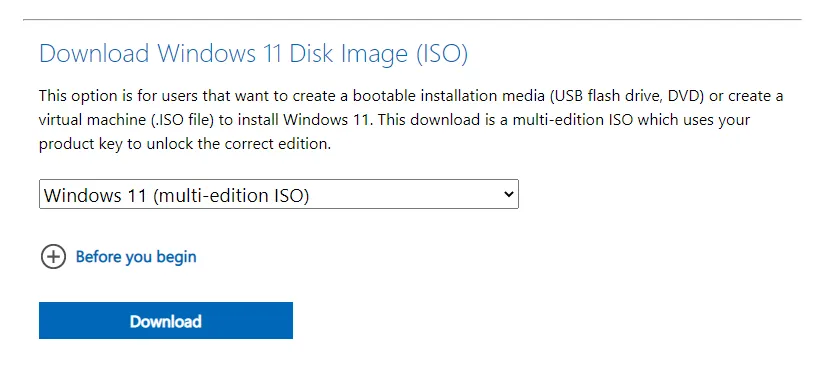
- Gulir sedikit ke bagian bawah hingga menemukan kolom “Download Windows 11 Disk Image (ISO)”.
- Setelah itu, silakan pilih “Windows 11 (multi-edition ISO)” dan tekan tombol “Download”.
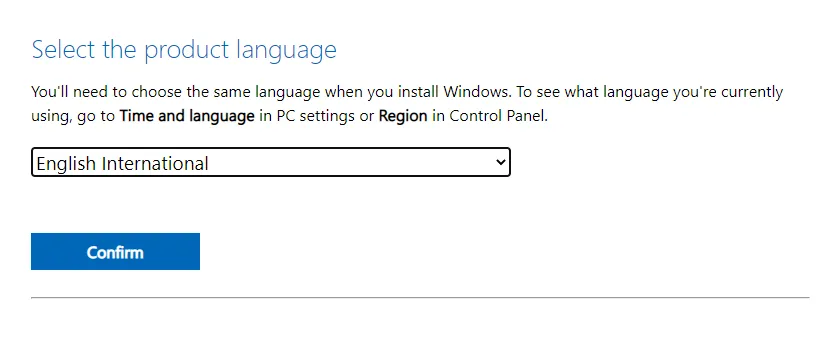
- Setelah itu Anda akan diminta untuk memilih bahasa yang sama yang digunakan pada Windows 11 Anda. Setelah menentukannya, tekan “Confirm”.
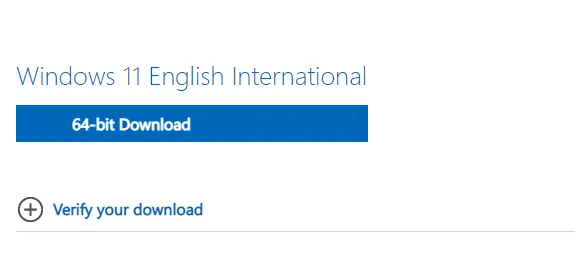
- Kemudian tekan pilihan “64-bit Download”.
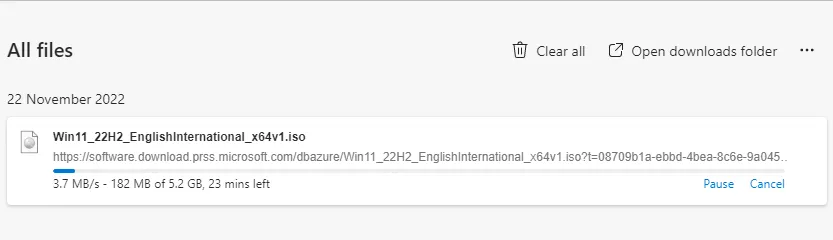
- Tunggu hingga proses pengunduhan selesai.
- Jika sudah selesai, buka file unduhan tersebut.
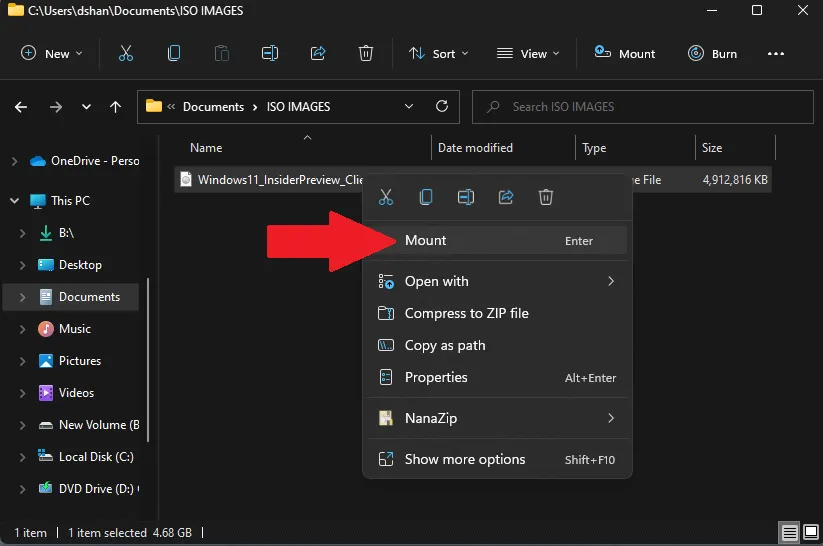 Sumber: OnMSFT.com
Sumber: OnMSFT.com- Untuk membuka file-nya bisa dengan cara melakukan mount atau aplikasi pihak ketiga untuk membuka aplikasi tersebut.
3. Memakai Metode Installation Assistant
Cara selanjutnya yang bisa digunakan untuk meng-update Windows 11 versi 22H2 adalah melalui Installation Assistant. Cara ini tidak jauh berbeda dengan sebelumnya karena harus mengunduh file terlebih dahulu di situs web Microsoft. Nah, berikut ini adalah langkah-langkah yang bisa Anda ikuti.
- Langkah pertama adalah tentu saja dengan mengunjungi situs web resmi Microsoft terlebih dahulu.
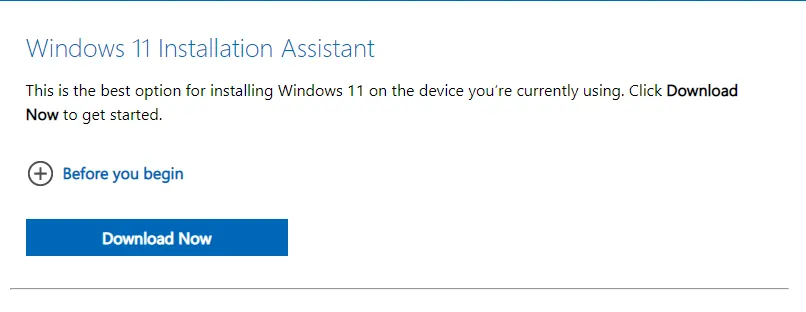
- Setelah itu, pada kolom “Windows 11 Installation Assistant” tekan tombol “Download Now”.
- Tunggu hingga proses pengunduhan selesai.
- Jika file telah selesai diunduh, silakan buka file “Windows11InstallationAssistant.exe” dan jalankan aplikasinya.
- Tekan tombol “Accept and Install” dan ikuti semua proses instalasi sesuai petunjuk.
Setelah semuanya berhasil, silakan restart PC atau laptop Anda agar pembaruan bisa diterapkan dan Windows 11 versi 22H2 bisa berjalan optimal.
Nah, itulah beberapa cara yang bisa Anda lakukan untuk meng-update atau memperbarui Windows 11 Anda ke versi 22H2. Cara-cara tersebut hanya bisa dilakukan untuk Anda yang telah menggunakan Windows 11 di PC atau laptop kesayangan Anda. Semoga membantu dan selamat mencoba.

